- Parte 1. Transferir fotos da Samsung para o PC com o Google Fotos
- Parte 2. Transferir fotos da Samsung para o PC com o Samsung Smart Switch
- Parte 3. Transfira fotos da Samsung para o PC com o cabo USB
- Parte 4. Transfira fotos da Samsung para o PC com o FoneLab HyperTrans
- Parte 5. Perguntas frequentes sobre como transferir fotos da Samsung para o PC
Transferir dados do iPhone, Android, iOS, computador para qualquer lugar sem perda.
- Transferir dados de um cartão Micro SD para outro Android
- Como transferir fotos de um telefone para outro
- Como transferir fotos do telefone antigo da LG para o computador
- Como transferir fotos de uma antiga Samsung para outra Samsung
- Transferir contatos da Samsung para o iPhone
- Transferir dados da LG para a Samsung
- Transferir dados do Tablet antigo para Novo
- Transferir arquivos do Android para o Android
- Transferir fotos do iCloud para o Android
- Transferir notas do iPhone para Android
- Transferir músicas do iTunes para o Android
Como transferir fotos do Samsung Galaxy para o PC Windows perfeitamente
 Escrito por Lisa Ou / 17 de janeiro de 2022 09:00
Escrito por Lisa Ou / 17 de janeiro de 2022 09:00 Transferir fotos da Samsung para o PC não é incomum, especialmente para criar um backup ou ter que trabalhar em fotos através de um computador. De qualquer forma, não é uma tarefa complicada. Você precisa aprender a melhor maneira de fazê-lo. Talvez você já saiba como transferir fotos de um dispositivo Samsung para um computador, mas esse método que você conhece é eficiente e eficaz o suficiente? Bem, você está prestes a aprender a melhor, mais eficiente e mais eficaz solução.
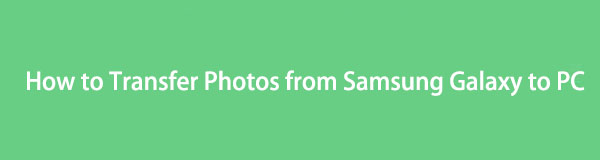
Além disso, transferir fotos do Samsung Galaxy para um computador não deve ser um problema ou causa de estresse para você. Assim, este post mostrará apenas as melhores soluções com etapas simplificadas e detalhadas para facilitar o entendimento. Prepare-se e conheça as 4 principais soluções entre as melhores.

Lista de guias
- Parte 1. Transferir fotos da Samsung para o PC com o Google Fotos
- Parte 2. Transferir fotos da Samsung para o PC com o Samsung Smart Switch
- Parte 3. Transfira fotos da Samsung para o PC com o cabo USB
- Parte 4. Transfira fotos da Samsung para o PC com o FoneLab HyperTrans
- Parte 5. Perguntas frequentes sobre como transferir fotos da Samsung para o PC
Transferir dados do iPhone, Android, iOS, computador para qualquer lugar sem perda.
- Mover arquivos entre iPhone, iPad, iPod touch e Android.
- Importe arquivos do iOS para o iOS ou do Android para o Android.
- Mover arquivos do iPhone / iPad / iPod / Android para o computador.
- Salvar arquivos do computador para iPhone / iPad / iPod / Android.
Parte 1: Transferir fotos da Samsung para o PC com o Google Fotos
O Google Fotos é um aplicativo destinado a ser um serviço de compartilhamento e armazenamento de fotos introduzido pelo Google. Por meio do Google Fotos, você pode criar um backup de todas as suas fotos e acessá-las em qualquer dispositivo posteriormente ou conforme a necessidade. O Google Fotos está disponível para Android, iOS e todos os computadores, o que garante que você possa usá-lo para transferir fotos do Samsung Galaxy S7 para o computador.
Etapas sobre como transferir fotos da Samsung para o computador com o Google Fotos:
Passo 1Em primeiro lugar, abra o Google Fotos no seu dispositivo Samsung Galaxy. Na maioria dos casos, ele é instalado automaticamente em um telefone Android. Se não, instale-o. Imediatamente, faça login com sua conta do Google.
Passo 2Clique no ícone do perfil e vá para Configurações de fotos quando estiver conectado. A partir daí, vá para Fazer backup e sincronização.
Passo 3Em seguida, toque em Faça backup e selecione a pasta ou álbum com as fotos que pretende transferir para o seu PC.
Passo 4Por fim, acesse o navegador da Web do seu computador, pesquise Google Drive e faça login com a conta do Google que você usou para fazer backup de suas fotos. Você deve selecionar e baixar aqueles que deseja salvar em seu computador.
Esta solução é uma maneira de transferir fotos do Samsung Galaxy Edge para o PC via Google Fotos. Como alternativa, você pode usar uma ferramenta de backup e restauração especialmente projetada para dispositivos Samsung. O método a seguir pode ser preferível se você quiser manter tudo em uma loja para sua marca específica de escolha.
Transferir dados do iPhone, Android, iOS, computador para qualquer lugar sem perda.
- Mover arquivos entre iPhone, iPad, iPod touch e Android.
- Importe arquivos do iOS para o iOS ou do Android para o Android.
- Mover arquivos do iPhone / iPad / iPod / Android para o computador.
- Salvar arquivos do computador para iPhone / iPad / iPod / Android.
Parte 2. Transferir fotos da Samsung para o PC com o Samsung Smart Switch
Samsung Smart Switch é um aplicativo para uma migração perfeita de dispositivos Samsung e seus recursos de backup e restauração. Para o registro, o Samsung Smart Switch está disponível para Windows 7, 8, 8.1, 10 e 11 e funciona para a maioria dos dispositivos Android e iOS. Este aplicativo realmente é útil na transferência e backup de dados, e é por isso que você certamente pode usá-lo se quiser saber como transferir fotos do Samsung S7 para o computador.
Etapas sobre como transferir fotos da Samsung para o computador com o Samsung Smart Switch:
Passo 1O primeiro passo é instalar o Samsung Smart Switch no seu computador. Enquanto isso, conecte seu dispositivo Samsung ao computador usando um cabo USB. Toque Permitir no seu dispositivo assim que uma notificação aparecer.
Passo 2Depois disso, clique backup. Esta etapa iniciará o processo de backup do seu dispositivo Samsung em seu computador usando o Samsung Smart Switch. Por último, clique OK uma vez que o processo é feito.
É assim que se transfere fotos do Samsung Galaxy para o PC através do Samsung Smart Switch. No entanto, esse método leva mais tempo do que você preferiria, pois o Samsung Smart Switch fará backup de todo o seu dispositivo Samsung em vez de apenas de suas fotos. Por esse motivo, você pode considerar usar o File Explorer por meio de um cabo USB.
Parte 3. Transfira fotos da Samsung para o PC com o cabo USB
Transferir diretamente de um dispositivo Samsung para o seu computador ainda será uma escolha melhor do que fazer backup de todo o dispositivo para obter algumas fotos. Através do cabo USB, você pode utilizar o File Explorer, anteriormente Windows Explorer. Seu computador Windows está transferindo dados de um dispositivo Samsung.
Passos sobre como transferir fotos da Samsung para o computador com o cabo USB:
Passo 1Em primeiro lugar, conecte seu dispositivo Samsung ao seu computador usando um cabo USB. Clique Permitir no seu dispositivo Samsung para dar acesso ao seu computador.
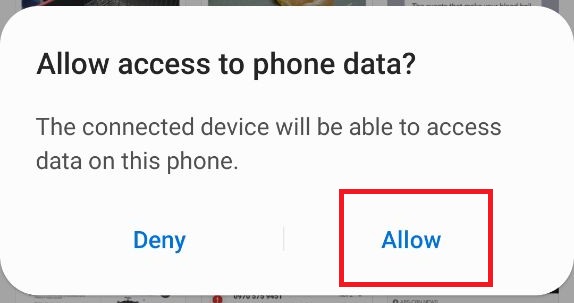
Passo 2Em segundo lugar, abra File Explorer no seu computador e vá para Este PC, onde você pode encontrar seu dispositivo. Clique no seu dispositivo Samsung para acessar seus dados. Aberto DCIM ou a pasta que contém as fotos que você deseja transferir para o seu computador depois disso.

Passo 3Em terceiro lugar, selecione cada foto seletivamente pressionando o botão Ctrl tecla enquanto destaca as fotos. Ao contrário, pressione Ctrl + A simultaneamente se você pretende transferir todas as fotos. Depois disso, clique com o botão direito do mouse e selecione copiar ou cortar (mover) ou pressione o botão Ctrl + C or Ctrl + X chaves, respectivamente.
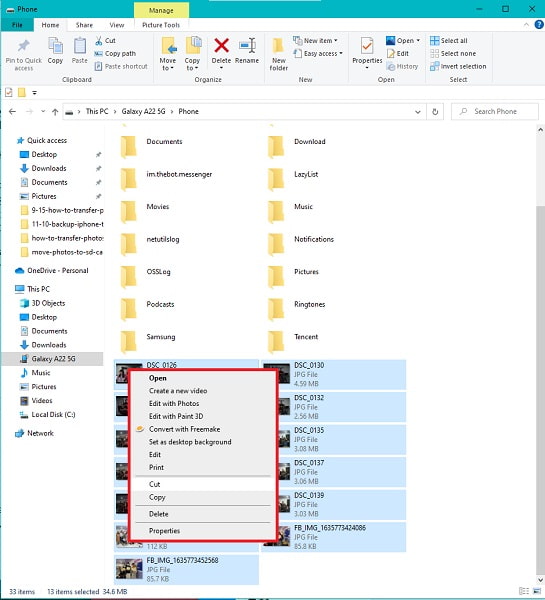
Passo 4Por fim, navegue até o seu computador e defina a pasta de destino onde deseja salvar as fotos selecionadas. Por fim, passe suas fotos clicando com o botão direito do mouse e selecionando colar. Alternativamente, você pode pressionar simultaneamente o botão Ctrl + V chaves.
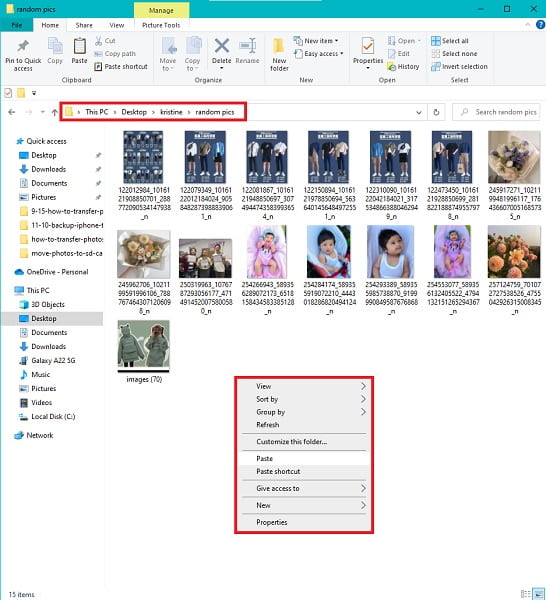
E é assim que você transfere fotos do Samsung Galaxy para o PC usando USB. Este método é de fato direto e eficaz. Mas não é a maneira mais eficiente de transferir fotos da Samsung para um computador. Prepare-se porque você está prestes a descobrir a melhor ferramenta de transferência de fotos Samsung de todos os tempos.
Transferir dados do iPhone, Android, iOS, computador para qualquer lugar sem perda.
- Mover arquivos entre iPhone, iPad, iPod touch e Android.
- Importe arquivos do iOS para o iOS ou do Android para o Android.
- Mover arquivos do iPhone / iPad / iPod / Android para o computador.
- Salvar arquivos do computador para iPhone / iPad / iPod / Android.
Parte 4. Transfira fotos da Samsung para o PC com o FoneLab HyperTrans
FoneLab HyperTrans é uma ferramenta de transferência no Windows destinada a transferir entre dispositivos Android, iOS, entre Android e iOS, telefones celulares para computadores e vice-versa. O processo de transferência de fotos do Samsung Galaxy S7 para o PC ficou mais acessível, rápido e eficaz do que nunca com esta ferramenta. Você também pode converter imagens HEIC para PNG ou JPG se suas fotos forem salvas neste formato de arquivo. E o melhor do FoneLab HyperTrans é que ele transfere dados sem perda alguma, na qualidade, por exemplo.
Além de seus propósitos de transferência, FoneLab HyperTrans também é um gerenciador de dados versátil. Isso porque permite adicionar, excluir e modificar dados para seus dispositivos Android e iOS. O que mais você pediria, certo?
Passos sobre como transferir fotos da Samsung para o computador com o FoneLab HyperTrans:
Passo 1Primeiro, instale e execute o FoneLab HyperTrans no seu computador e conecte seu dispositivo Samsung a ele usando um cabo USB.

Passo 2Siga o guia passo a passo sobre como conectar seu dispositivo ao programa com sucesso. Depois disso, clique Fotos no menu do painel esquerdo.

Passo 3A partir de agora, selecione todas as fotos que deseja transferir. Após selecionar todas as fotos a serem transferidas, clique no botão Exportação de computador ícone.

Passo 4Além disso, você pode definir a pasta de destino em seu computador.
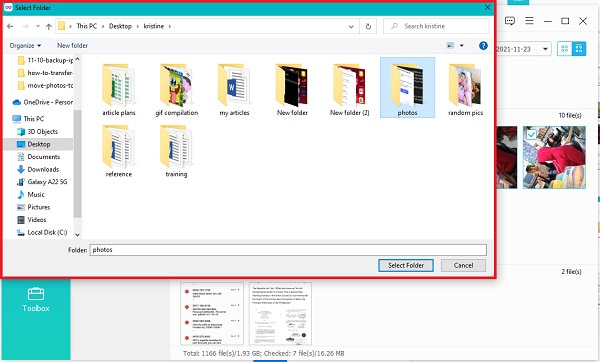
Observe que o método também mostra como transferir fotos do tablet Samsung para o PC como um profissional, mas com eficiência. Acima de tudo, o FoneLab HyperTrans pode ser usado para todos os dispositivos Android e iOS, para que você possa usá-lo sempre que precisar transferir dados.
Parte 5. Perguntas frequentes sobre como transferir fotos da Samsung para o PC
Por que não consigo ver meu telefone quando o ligo ao computador?
Quando você está tendo problemas para conectar seu smartphone a um computador, a primeira coisa que você deve verificar é o seu cabo USB. Um cabo USB com defeito ou solto é o motivo mais comum pelo qual um computador não consegue ler seu dispositivo. Outro fator a considerar é a configuração USB no seu dispositivo. Considere verificar se a Transferência de Arquivos é permitida no seu dispositivo.
Onde estão as configurações USB na Samsung?
Para acessar as configurações USB no seu dispositivo Samsung, acesse primeiro o aplicativo Configurações e depois vá para Armazenamento. A partir daí, toque em Action Overflow e selecione USB Computer Connection. Depois disso, selecione Media Transfer Protocol (MTP) ou Picture Transfer Protocol.
É verdade que a transferência de imagens reduz sua qualidade?
Felizmente, isso não é inteiramente verdade. Dependendo do método feito, a transferência de fotos não deve afetar a qualidade de suas fotos. Transferir significa passar de um armazenamento para outro. Assim, não altera ou reescreve quaisquer dados de imagem. No entanto, alguns métodos têm a possibilidade de afetar a qualidade da imagem. Como aqueles que exigem download de backups pela Internet, como o Google Fotos.
Como mostrado acima, existem várias maneiras de transferir fotos do Samsung Galaxy para o computador. Alguns exigem que você faça backup do seu dispositivo Samsung primeiro, faça backup apenas de suas fotos ou transfira diretamente do seu telefone para um computador. Sobre tudo, FoneLab HyperTrans é a ferramenta mais recomendada de todas. A recomendação é baseada na confiabilidade e eficiência do desempenho geral do FoneLab HyperTrans. O que mais você poderia pedir em uma ferramenta que permite transferir fotos de maneira eficaz, rápida e sem perdas? Mas então, a escolha de qual ferramenta utilizar é sua. O mais importante é que você pode transferir com sucesso suas fotos Samsung para um computador como pretendido.
Transferir dados do iPhone, Android, iOS, computador para qualquer lugar sem perda.
- Mover arquivos entre iPhone, iPad, iPod touch e Android.
- Importe arquivos do iOS para o iOS ou do Android para o Android.
- Mover arquivos do iPhone / iPad / iPod / Android para o computador.
- Salvar arquivos do computador para iPhone / iPad / iPod / Android.
